Como inicializar no modo de segurança usando reparo automático quando você não pode inicializar
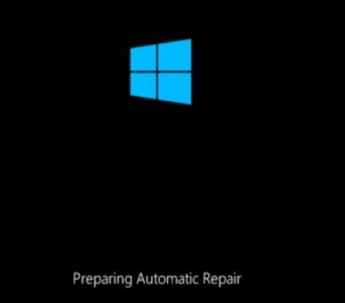
- 3824
- 125
- Spencer Emard
O modo de segurança é uma maneira útil para desinstalar programas conflitantes ou consertar certas coisas quando você não pode fazê -lo normalmente. Mas, e se você não puder entrar no modo de segurança e não conseguir inicializar no sistema. Aqui estão as etapas fornecidas abaixo para inicializar no sistema via modo de segurança, se você não conseguir entrar no sistema operacional do Windows normalmente.
Passos para ir para o modo de segurança, se você não puder inicializar (opcional)
Nota: - Se você não puder inicializar em seu sistema, tente ir para a tela de reparo automática usando as etapas dadas abaixo.
1. Desligar seu computador.
2. Então, começar Seu computador usando o botão liga / desliga uma vez.
Assim que algo aparece na tela (geralmente logotipo do seu fabricante de laptops), basta pressionar e segurar o botão liga / desliga por 5 segundos continuamente para forçar o desligamento do seu dispositivo.
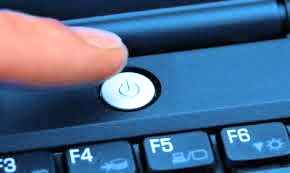
3. Continue repetindo esse processo (desligamento da força e depois começando novamente) para 2-3 vezes até você ver Tela de reparo automático.
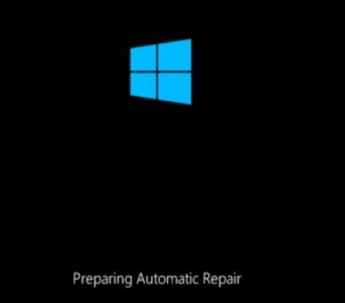
4. Em seguida, clique em “Opções avançadas“Na próxima tela.
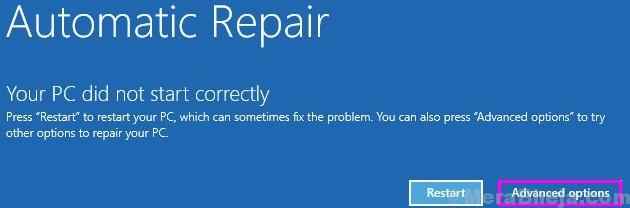
5. Depois disso, você precisa clicar em “Solucionar problemas““.
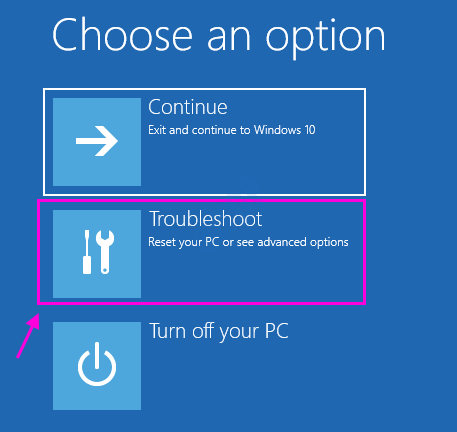
6. Em seguida, clique no “Opções avançadas““.
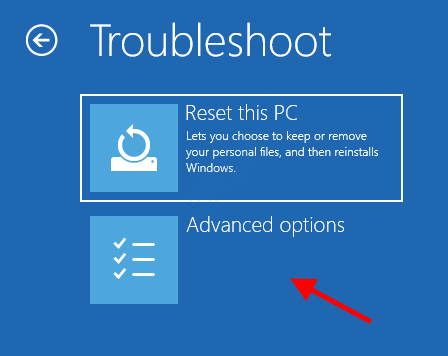
7. Para acessar o “Configurações de inicialização", Clique nisso.
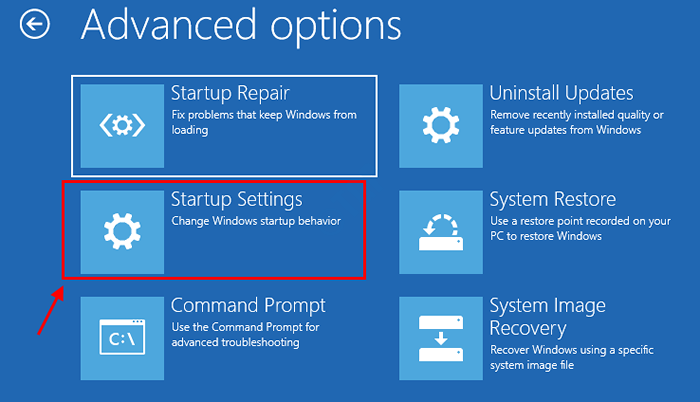
8. Finalmente, para reiniciar seu dispositivo da maneira correta, clique em “Reiniciar““.
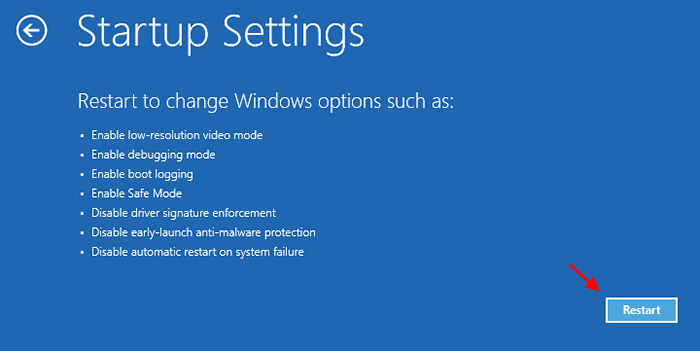
9. Aqui você detectará várias possibilidades de tipos de inicialização.
10. Então aperte F4 Do teclado para selecionar a opção que diz “Ativar modo de segurança““.
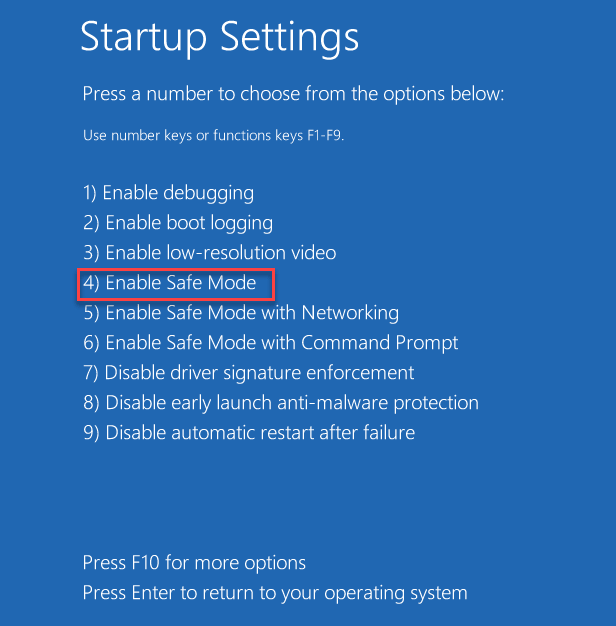
Em breve, seu computador será inicializado no modo de segurança. Uma vez que estiver no modo de segurança, siga as etapas dadas abaixo.
- « Como usar os novos recursos do teclado Touch no Windows 11
- Como consertar o PowerPoint não pode salvar o erro do arquivo »

